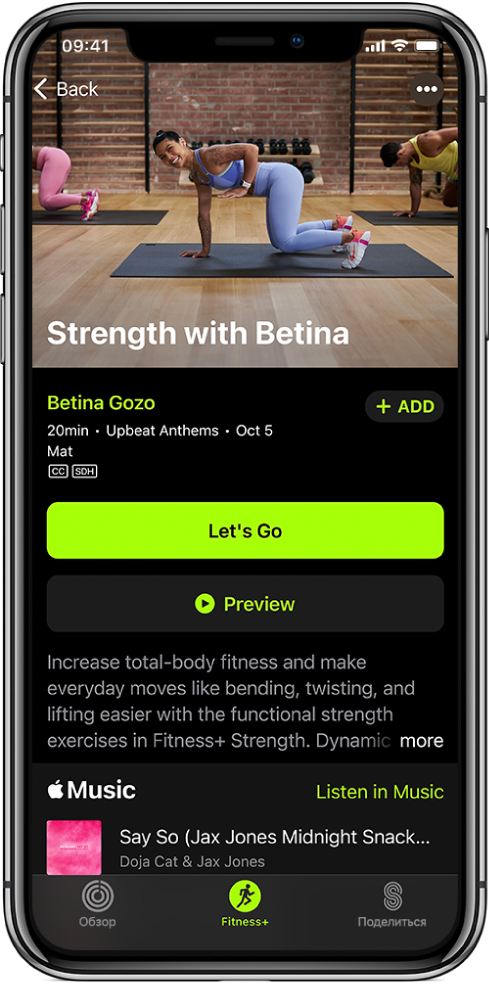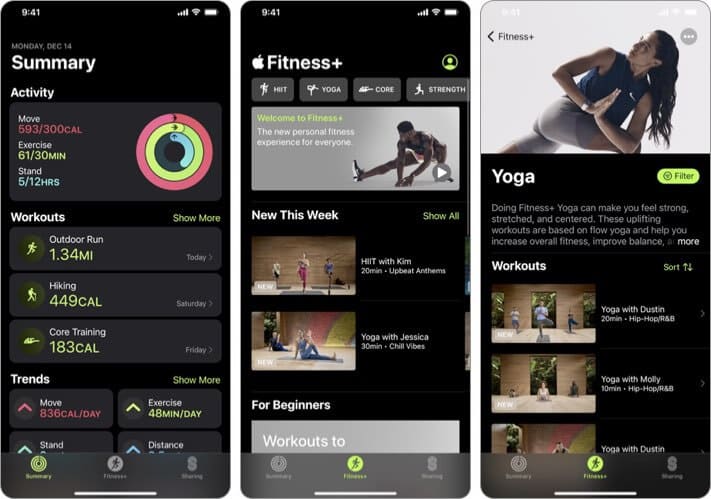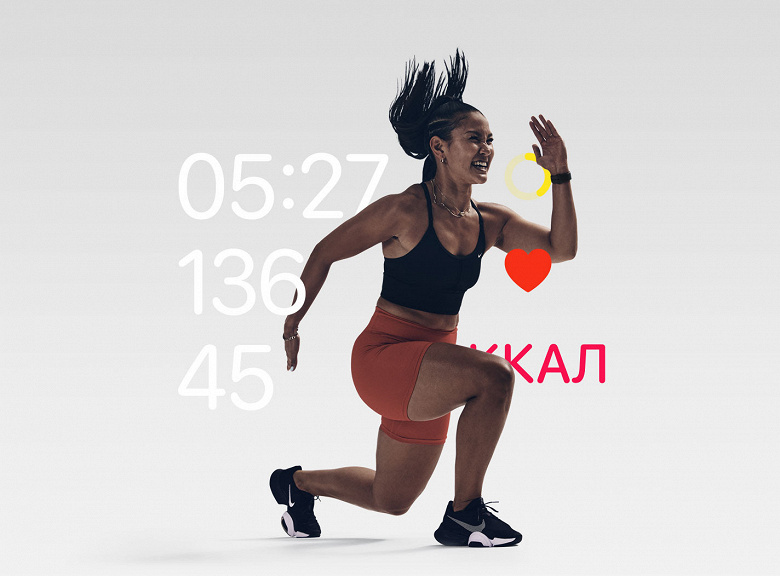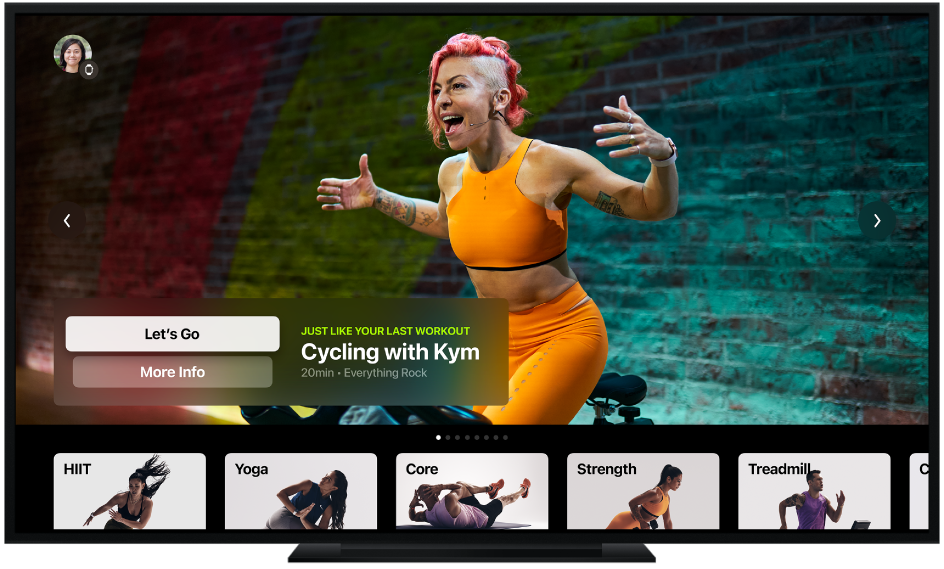- Как начать тренировку Apple Fitness+
- Как начать тренировку на iPhone или iPad
- Запуск тренировки на Apple TV
- Подписка на Apple Fitness+
- Загрузка приложения «Фитнес»
- Подписка на Apple Fitness+
- Отмена подписки на Apple Fitness+
- Семейный доступ к подписке на Apple Fitness+
- Советы по исправлению того, что Apple Fitness + не отображается на iPhone, iPad или Apple Watch
- 1. Убедитесь, что ваше устройство поддерживает Fitness +.
- 2. Обновите свое устройство.
- 3. Загрузите приложение «Фитнес».
- 4. Используйте Apple Watch.
- 5. Используйте тот же Apple ID.
- Можете ли вы сейчас видеть Apple Fitness + на своем iPhone, iPad и Apple Watch?
- Сервис Apple Fitness+ начал работать в России с опозданием на день и без русской озвучки
- Начать тренироваться можно бесплатно
- Настройка Apple Fitness+ на Apple Watch
- Подключение часов Apple Watch к Apple TV
- Как выбрать, кто именно тренируется
Как начать тренировку Apple Fitness+
Тренировку Apple Fitness+ можно запустить с iPhone, iPad или Apple TV. В Apple Fitness+ есть тренировки для всех уровней подготовленности. Начните тренироваться или занимайтесь по своей привычной программе. Во всех тренировках доступны модификации упражнений: их демонстрируют другие тренеры (в дополнение к ведущему), чтобы помочь Вам упростить тренировку или, наоборот, адаптировать ее для продвинутого уровня. Тренеры также могут подсказывать, как можно изменить упражнение, например, использовав для его выполнения вес собственного тела вместо гантели.
Как начать тренировку на iPhone или iPad
Откройте приложение «Фитнес». Затем, если Вы используете iPhone, коснитесь Fitness+.
Если на Вашем устройстве не установлено приложение «Фитнес», его можно загрузить из App Store.
Выберите тип тренировки вверху экрана, затем выберите тренировку; либо выберите тренировку в одной из доступных категорий, например Try Something New («Попробовать новое»).
Подробнее о программах тренировок, смарт-предложениях и другом можно узнать в разделе Просмотр тренировок и медитаций Apple Fitness+.
Выполните любое из следующих действий.
Добавление тренировки в коллекцию «Мои тренировки». Коснитесь 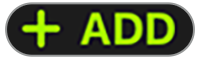
Предварительный просмотр тренировки. Коснитесь «Просмотр».
Также можно просмотреть плейлист тренировки и узнать, какая музыка там звучит. Если у Вас есть подписка на Apple Music, коснитесь «Слушать в “Музыке”», чтобы открыть плейлист в Apple Music.
Начало тренировки. Коснитесь кнопки начала тренировки, затем коснитесь 
Вы можете начать тренировку, даже если Ваши Apple Watch сейчас не на запястье. Но в этом случае не будут регистрироваться такие показатели, как сжигаемые калории. Коснитесь «Тренироваться без часов», чтобы начать тренировку.
Чтобы включить потоковую передачу тренировки на устройство с поддержкой AirPlay 2.0, например на телевизор или HomePod, коснитесь экрана во время тренировки, коснитесь 
Тренировку также можно запустить с Apple TV. Ниже приведена пошаговая инструкция.
Запуск тренировки на Apple TV
Откройте приложение «Фитнес», затем выберите, кто именно тренируется.
Подробнее об этом можно узнать в разделе Настройка Apple Fitness+ на Apple Watch.
Выберите тип тренировки, затем выберите тренировку; либо выберите тренировку в одной из доступных категорий, например Try Something New («Попробовать новое»).
Подробнее о программах тренировок, смарт-предложениях и другом можно узнать в разделе Просмотр тренировок и медитаций Apple Fitness+.
Выполните любое из следующих действий.
Предварительный просмотр тренировки. Выберите «Просмотр».
Начало тренировки. Выберите кнопку бесплатной пробной подписки, если у Вас еще нет подписки, или нажмите кнопку начала тренировки, если у Вас есть подписка.
Если Вы начинаете тренировку на беговой дорожке, выберите «Бег» или «Ходьба», чтобы Ваши показатели рассчитывались наиболее точно.
Воспроизведение рекомендуемых песен из тренировки в приложении «Музыка». Перейдите вниз к списку песен, затем выберите песню, чтобы открыть плейлист тренировки в приложении «Музыка» (требуется подписка на Apple Music).
Просмотр связанных тренировок. Перейдите вниз к строке связанных тренировок, затем перейдите влево или вправо для просмотра другой тренировки.
Источник
Подписка на Apple Fitness+
При желании Вы можете объединить подписку на Apple Fitness+ с другими сервисами Apple, оформив подписку на Apple One Premier. См. статью службы поддержки Apple Объединяйте отдельные подписки Apple с помощью Apple One.
Примечание. Подписки Apple Fitness+ и Apple One Premier доступны не во всех странах и регионах. См. статью службы поддержки Apple Доступность мультимедийных сервисов Apple.
Загрузка приложения «Фитнес»
Для использования Apple Fitness+ на iPhone, iPad или Apple TV должно быть установлено приложение «Фитнес». Если на Вашем устройстве не установлено приложение «Фитнес», его можно загрузить из App Store.
Подписка на Apple Fitness+
Откройте приложение «Фитнес» на iPhone, iPad или Apple TV. Затем, если Вы используете iPhone, коснитесь Fitness+.
Выберите кнопку бесплатной пробной подписки, затем войдите в систему со своим Apple ID и подтвердите подписку, следуя инструкциям на экране.
Отмена подписки на Apple Fitness+
Выполните любое из следующих действий:
На iPhone или iPad. Откройте приложение «Фитнес», а затем, если Вы используете iPhone, коснитесь Fitness+. Коснитесь 
На Apple TV. Откройте приложение «Настройки», перейдите к панели «Пользователи и учетные записи» > [имя учетной записи] > «Подписки», затем выберите Apple Fitness+.
Следуйте инструкциям на экране для внесения изменений в подписку или ее отмены.
Если Вы подписаны на Apple Fitness+ в рамках подписки Apple One Premier и хотите отменить подписку, см. статью службы поддержки Apple Как отменить подписку Apple.
Семейный доступ к подписке на Apple Fitness+
Если Вы подписаны на Apple Fitness+ или Apple One Premier, Вы можете предоставить доступ к Вашей подписке пяти членам Вашей семьи с помощью Семейного доступа. Членам семейной группы не нужно делать ничего дополнительно — сервис Apple Fitness+ будет доступен членам семьи с начала действия Вашей подписки, как только они откроют приложение «Фитнес». Однако для использования Apple Fitness+ у членов семейной группы должны быть Apple Watch Series 3 или новее. Если у кого‑либо в Вашей семье есть Apple Watch, но нет iPhone (Apple Watch этого пользователя были настроены другим членом семьи), можно использовать Apple Fitness+ на Apple TV или iPad.
Примечание. Чтобы прекратить делиться своей подпиской на Apple Fitness+ с семейной группой, можно отменить подписку, покинуть семейную группу или (если Вы организатор семейной группы) прекратить использовать Семейный доступ.
Источник
Советы по исправлению того, что Apple Fitness + не отображается на iPhone, iPad или Apple Watch
Готовы зарегистрироваться в Apple Fitness +, но сталкиваетесь с проблемой, связанной с тем, что он не отображается на вашем iPhone или Apple Watch? Эта новая служба подписки в настоящее время развернута для пользователей в США, Великобритании, Новой Зеландии, Ирландии, Канаде и Австралии. Так что, естественно, вы пока не сможете использовать его в других регионах. Однако, если вы находитесь в одной из этих стран и Apple Fitness + не отображается на вашем iPhone, iPad или Apple Watch, вот несколько советов, как это исправить.
- Проверьте, поддерживает ли ваше устройство Fitness +
- Обновите свое устройство
- Загрузите приложение для фитнеса
- Используйте Apple Watch
- Используйте тот же Apple ID
1. Убедитесь, что ваше устройство поддерживает Fitness +.
Только избранные устройства поддерживают Apple Fitness +, а именно:
- iPhone 6s или новее
- iPad Air 2 или новее
- Apple Watch Series 3 или новее
- Apple TV HD и Apple TV 4K
Если у вас есть другое устройство, вы не сможете пользоваться этой услугой. Однако, если у вас есть поддерживаемое устройство, но приложение Apple Fitness + по-прежнему не отображается, воспользуйтесь приведенными ниже советами.
2. Обновите свое устройство.
Чтобы использовать Fitness +, необходимо обновить программное обеспечение устройства до последней версии, а именно iOS 14.3, iPadOS 14.3, watchOS 7.2 и tvOS 14.3.
Установите его, перейдя в Настройки → Общие → Обновление ПО.
Примечание. Если вы используете бета-версии iOS / iPadOS 14.3, вам не нужно обновляться до общедоступной версии, но необходимо перезагрузить iPhone или iPad, чтобы вкладка «Фитнес +» отобразилась в приложении «Фитнес».
3. Загрузите приложение «Фитнес».
Если вы хотите использовать Fitness + на iPad, вам потребуется скачать приложение Фитнес из App Store.
На iPhone и Apple Watch это приложение доступно по умолчанию.
Примечание. Сразу после выпуска приложения для iPad произошла ошибка, из-за которой пользователи не могли его загрузить, но с тех пор она была исправлена.
4. Используйте Apple Watch.
Если вы хотите воспроизводить видео с тренировками Apple Fitness + на iPhone и iPad, использовать Apple Watch не обязательно, но вы не получите никаких показателей активности.
При воспроизведении тренировок на Apple TV необходимо носить совместимые часы Apple Watch.
5. Используйте тот же Apple ID.
Чтобы получить доступ к подписке Fitness + и использовать ее на разных устройствах, вам необходимо войти в одну и ту же учетную запись iCloud. Если вы используете разные идентификаторы Apple ID, вы не увидите свою активную подписку Fitness +.
Можете ли вы сейчас видеть Apple Fitness + на своем iPhone, iPad и Apple Watch?
Мы надеемся, что указанные выше исправления помогли вам получить доступ к Fitness +.
Если вы уже пробовали Apple Fitness +, поделитесь своим опытом в комментариях ниже. Если вы все еще ждете, когда он будет выпущен в вашей стране, мы надеемся, что он будет запущен во всем мире в 2021 году, поскольку тренировки постепенно переводятся на иностранные языки.
Источник
Сервис Apple Fitness+ начал работать в России с опозданием на день и без русской озвучки
Начать тренироваться можно бесплатно
Компания Apple собиралась запустить сервис Apple Fitness+ для российских пользователей 3 ноября 2021 года, однако он начал работать лишь на один день позднее — 4 ноября.
С сегодняшнего дня Apple Fitness+ стал доступен ещё в 15 странах мира, включая Россию, тогда как ранее он работал только в США, Великобритании, Канаде, Ирландии, Новой Зеландии и Австралии. Таким образом, профессиональные тренировки, медитации с сопровождением и другие функции Fitness+ стали доступны пользователям Apple Watch в 21 стране мира.
Пользователи должны быть готовы к тому, что сервис Apple Fitness+ доступен на английском языке с субтитрами на следующих языках: английский, испанский, итальянский, немецкий, португальский (Бразилия), русский и французский.
Сервис создан для работы с умными часами Apple Watch и, если у вас нет Apple Watch Series 3 или более новой модели, то заниматься вы не сможете. Сервис доступен, когда Apple Watch работают в паре с iPhone 6s и более новыми смартфонами Apple, с iOS 14.3 или более свежими версиями. Часы могут взаимодействовать с iPhone, iPad и Apple TV через приложение «Фитнес». Доступны 11 видов тренировок различной продолжительности (от 5 до 45 минут), сложности и интенсивности, а также 9 тем медитаций под присмотром тренеров (5, 10 или 20 минут).
Для подготовки к снежному сезону предусмотрена специальная программа, разработанная двукратным олимпийским золотым медалистом и пятикратным мировым чемпионом по лыжному спорту Тедом Лигети вместе с тренером Fitness+ Аньей Гарсиа.
Также пользователи Fitness+ могут устраивать групповые тренировки с помощью функции SharePlay по FaceTime — можно пригласить до 32 друзей.
Сервис Apple Fitness+ доступен по подписке за 249 рублей в месяц или 1490 рублей в год. Кроме того, Fitness+ включён в состав новой для России подписки Apple One Premier. Подписка Apple One Premier предоставляет доступ к Apple Music, Apple TV+, Apple Arcade, Apple News+ и 2 ТБ пространства в iCloud+ за 995 рублей в месяц. Пользоваться одной подпиской могут до шести членов семьи.
Первый месяц Apple Fitness+ предоставляется бесплатно. Кроме того, три месяца бесплатной подписки на Apple Fitness+ выдаётся при покупке Apple Watch.
Источник
Настройка Apple Fitness+ на Apple Watch
Ваши часы Apple Watch синхронизируются с приложением «Фитнес» на Apple TV 4K или Apple TV HD с tvOS 14.3 или новее. Поэтому тренировки Apple Fitness+ доступны Вам дома, в офисе и в поездках.
Подключение часов Apple Watch к Apple TV
Чтобы использовать Apple Fitness+ с Apple TV, необходимо подключить к нему Ваши Apple Watch.
Откройте приложение «Фитнес» на Apple TV.
Выберите свое имя или, если Ваше имя не отображается, выберите «Другие».
Если на Вашем Apple TV никто не выполнил вход, может потребоваться сначала выбрать «Вход» в приложении «Фитнес».
Коснитесь «Подключиться» на своих Apple Watch.
Примечание. Возможно, для этого сначала потребуется открыть приложение «Тренировка» на Apple Watch.
При появлении запроса коснитесь «Продолжить», затем на Apple Watch ведите код, отобразившийся на Apple TV.
Примечание. Для запуска тренировки на Apple TV часы Apple Watch должны работать под управлением watchOS 7.2 или новее, они должны быть разблокированы и на них должен быть включен Bluetooth.
Как выбрать, кто именно тренируется
Если Вы используете Семейный доступ, в приложении «Фитнес» на Apple TV можно легко переключаться между членами семьи. Друзья и члены Вашей семьи, не входящие в Вашу группу Семейного доступа, но подписанные на Apple Fitness+, также могут тренироваться, используя Ваш Apple TV.
Откройте приложение «Фитнес» на Apple TV.
Выберите свое имя или, если Ваше имя не отображается, выберите «Другие».
Если на Apple TV никто не выполнил вход, возможно, сначала необходимо выбрать «Войти» в приложении «Фитнес».
Чтобы переключиться на другого члена семьи или гостя, выберите значок учетной записи в левом верхнем углу экрана приложения «Фитнес», выберите «Выйти», затем выберите другого пользователя.
Источник